블로그 플랫폼을 워드프레스로 정했으니 이제 만들자 무엇부터 시작하면 될까 ?
IT 기획자로 일하면서 여러 웹 서비와 앱 제작에 참여한 경험이 있지만 이번에는 전적으로 처음부터 끝까지 프로젝트 전체를 진행하게 되었다.
우선 일반적인 프로젝트와 같다고 생각하고 해야 할 작업들을 간단히 나열해보았다.
- 기획
- 요구사항 분석
- 기능 정의
- 블로그 기획(와이어 프레임 제작)
- 디자인
- 메인페이지 디자인
- 상세페이지 디자인
- 개발
- 서버 셋팅
- 기능 개발
- 도메인 및 SSL 설치
모든 작업을 혼자 해야 하므로 순서대로 진행되기 어렵다고 생각했지만 무작정 시작했다.
홈페이지에 대한 요구사항은 이미 앞서 정리되었고, 그 결과로 워드프레스를 선택하게 되었다.
다음 순서인 디자인 요구사항을 아래와 같이 정리했다.
디자인 요구사항 (메인페이지)
- 메인(랜딩) 페이지에 각 메뉴(카테고리)에 대한 콘텐츠가 적어도 하나는 노출되어 바로 콘텐츠에 접근 할 수 있어야 함
- 좋은 품질의 사진을 어려워 보이기 때문에 최대한 텍스트 위주로 구성
- 광고영역 설정 (최대한 부담스럽지 않은 위치)
- 반응형
- Today 방문자와 Total 방문자 표시 필요
- 사이트 내 검색 지원
디자인 요구사항 (상세페이지)
- 카테고리 항목이 어느 페이지에서든 잘 보여야 함 언제든 다른 카테고리로 넘어 갈 수 있도록
- 상세페이지 내 다른 게시물이 간략하게 노출
- 조회수, 글 발행일자가 표시
- # 형태로 카테고리 바로가기 기능
- 각 게시물에는 공유 기능(링크복사, 카카오톡 공유)
- 각 게시물에는 익명으로 댓글을 달 수 있어야 함
- 다음글, 이전글 보기(썸네일 노출)
- 랜덤 게시물 추천(썸네일 노출)
디자인 요구사항 작성 후 정석대로라면 이를 바탕으로 기획서를 만들어서 디자이너에게 전달해야 한다. 하지만 이번에는 혼자 모든걸 해야한다. Figma나 포토샵을 이용해 간단하게 시각화 할 수 있지만 시간만 잡아먹을 것 같아 생략하고 바로 만들어 보기로 한다.
벤치마킹 사이트 찾기
직접 디자인 하지 않는 대신 요구사항에 가장 부합하는 사이트를 찾기로 했다.
처음에는 무작정 다양한 블로그와 홈페이지를 검색했다. 이동진 작가님의 블로그, 외국 칼럼리스트의 개인 블로그 등 다양한 형태의 홈페이지를 찾아보았다.
웹서핑을 하다가 괜찮아 보이는 사이트는 Notion 웹 클리어를 사용하여 한곳에 모아 두었다.
https://violet-badger-ea8.notion.site/Max-Web-Site-Archive-11b7f3a19c88809a9129e7e73913db79?pvs=4
Max Web Site Archive | Notion
Made with Notion, the all-in-one connected workspace with publishing capabilities.
violet-badger-ea8.notion.site
래퍼런스 검색은 Perplexity의 도움을 많이 받았다.

무작정 시작할 때는 AI가 큰 도움이 된다.
많은 사이트를 살펴보는 과정에서 자연스럽게 내가 원하는 디자인이 무엇인지 구체적으로 알게 되었다.
머릿속에서 추상적으로 생각했던 디자인이 "Two Column Layout" 이라는 것을 알게되었고 이에 맞춰 검색 키워드를 변경하여 조사했다.
이를 바탕으로 래퍼런스 조사에 시간을 더 투자했고 최종적으로 사이트 두 개를 선정했다.
Wait But Why
A popular long-form, stick-figure-illustrated blog about almost everything.
waitbutwhy.com
Lifehacker | Do everything better
Lifehacker is the ultimate authority on optimizing every aspect of your life. Do everything better.
lifehacker.com
다음 할 일은 뭘까 ?
워드프레스 테마 찾기
워드프레스는 테마를 기반으로 동작하는 솔루션이다. 다시 말해 테마는 필수다.
테마를 처음부터 만들던가 어디서 테마를 구해야한다.
바닥부터 만들기는 불가능하니 테마를 찾아야 한다.
워드프레스 테마 구축 전략
벤치마킹 사이트 선정 -> 벤치마킹 사이트와 최대한 비슷한 테마 찾기 -> 디자인 세부사항 직접 수정
벤치마킹 사이트는 선정했으니 이제 비슷한 테마를 찾아보자.
역시 시작은 AI다.
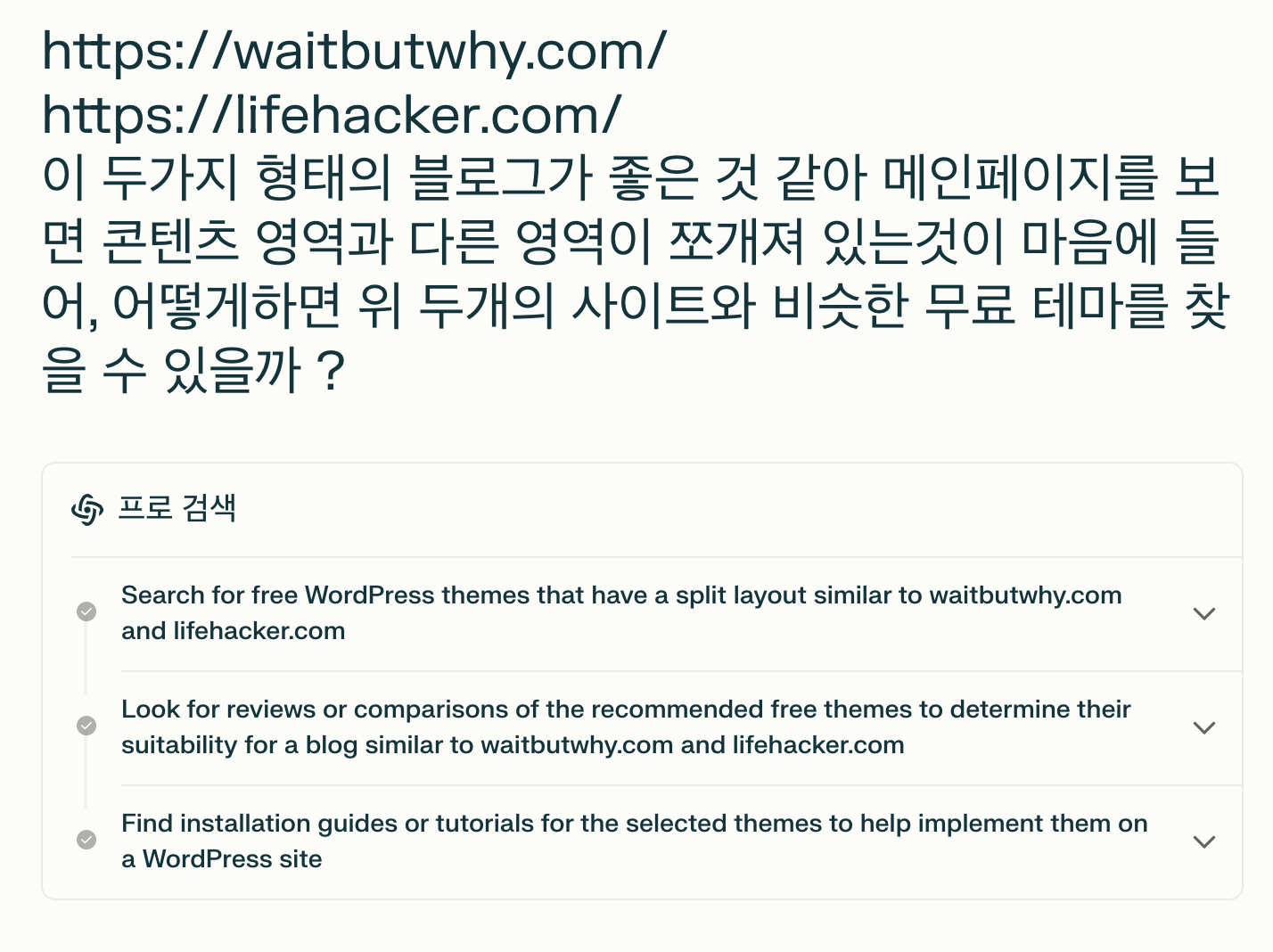
Perplexity의 답변
- 키워드 검색
- 워드프레스 테마 디렉토리에서 "Split layout", "Two Column Layout", "Magazine Style" 등의 키워드로 검색해보세요.
- 테마필터 사용
- 워드프레스 테마 디렉토리의 필터 기능을 활용하여 "Magazine" 또는 "Blog" 카테고리를 선택하고 레이아웃 옵션을 확인하세요.
- 추천 무료 테마
- Astra: 높은 사용자화 가능성과 다양한 레이아웃 옵션을 제공합니다.
- OceanWP: 유연한 레이아웃 옵션과 커스터마이징 기능을 제공합니다.
- Zakra: 다양한 스타터 사이트와 레이아웃 옵션을 제공합니다
꽤 친절하게 알려준다..
워드프레스는 커뮤니티가 잘 되어 있다. 영어를 잘한다면 더욱 손쉽게 많은 자료를 찾을 수 있을 것 같았다.
Perplexity와 조금 더 대화하면서 유용한 사이트를 찾고 정리했다.
- 워드프레스 공식 테마 : https//ko.wordpress.org/themes/
- 테마포레스트(가장 큰 테마 마켓) : https://themeforest.net/category/wordpress
- 선별 테마 모음 : https://www.wp-guide.co.kr/wordpress-homepage/wordpress-website-examples-list/
당연하게 정말 이쁘고 잘 구성되어 있는 테마는 전부 유료다.
나는 모든 작업이 무료로 되길 원하기 때문에 공식 테마 사이트에 들어가 Perplexity가 알려준 카테고리를 전부 찾아봤다.
선별한 워드프레스 공식 테마
https://wordpress.org/themes/articlewave-blog/
https://wordpress.org/themes/yuki-minimalist-blog/
https://wordpress.org/themes/blog-x/
https://wordpress.org/themes/x-magazine/preview/
https://wordpress.org/themes/pressbook-masonry-dark/
https://wordpress.org/themes/matina-blog/
Matina Blog | WordPress Theme Directory
Explore and employ the various design features for your blog with Matina Blog. It is an excellent WordPress theme that is intended to assist bloggers express their ideas via the use of appropriate layouts, colors, and design elements.
wordpress.org
찾아 본 결과 7개의 래퍼런스 사이트로 추려졌고 최종적으로는 Matina-blog 테마로 최종 결정했다.
테마를 정했으니 이제 무엇을 해야할까? 진정한 작업을 할 시간이 되었다.
서버를 설치하고 워드프레스를 깔아보자!
'블로그 만들기' 카테고리의 다른 글
| 워드프레스 무료 블로그를 만들어보자(6) - 테마 변경하기 (1) | 2024.11.22 |
|---|---|
| 워드프레스 무료 블로그를 만들어보자(5) - 테마 적용하기 (1) | 2024.11.21 |
| 워드프레스 무료 블로그를 만들어보자(4) - 서버에 워드프레스 직접 설치하기 (0) | 2024.11.20 |
| 워드프레스 무료 블로그를 만들어보자(3) - 무료 블로그 서버 셋팅 (2) | 2024.11.18 |
| 블로그를 만들어보자(7) (3) | 2024.11.08 |




